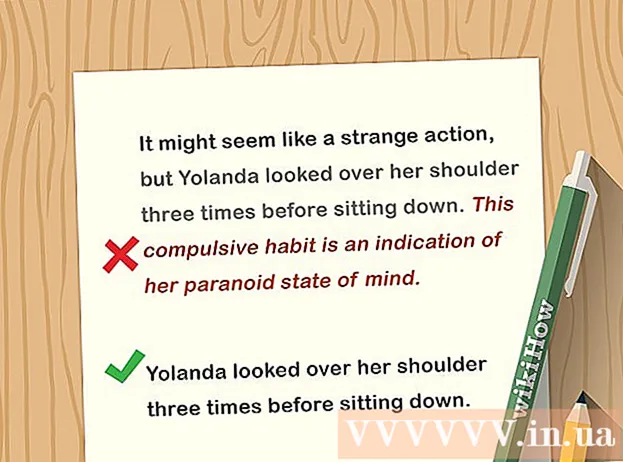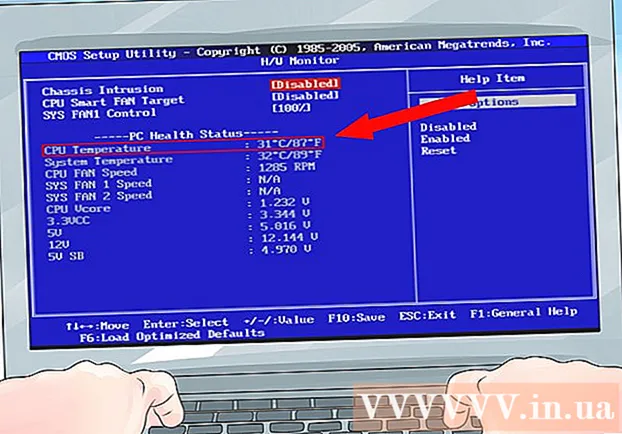Autor:
Virginia Floyd
Data De Criação:
6 Agosto 2021
Data De Atualização:
1 Julho 2024

Contente
- Passos
- Método 1 de 3: Excluindo linhas individualmente
- Método 2 de 3: usando um filtro
- Método 3 de 3: usando complementos
Neste artigo, você aprenderá três maneiras de remover linhas em branco no Planilhas Google. As linhas em branco podem ser removidas individualmente, usando um filtro ou um complemento personalizado que removerá todas as linhas e células em branco.
Passos
Método 1 de 3: Excluindo linhas individualmente
 1 Abra seu navegador e vá para este endereço: https://sheets.google.com. Se você estiver conectado automaticamente ao Google, verá uma lista de documentos associados à sua conta.
1 Abra seu navegador e vá para este endereço: https://sheets.google.com. Se você estiver conectado automaticamente ao Google, verá uma lista de documentos associados à sua conta. - Faça login no Google, se ainda não o fez.
 2 Clique em um documento no Planilhas Google.
2 Clique em um documento no Planilhas Google. 3 Clique no número da linha com o botão direito do mouse. As linhas são numeradas na coluna cinza à esquerda.
3 Clique no número da linha com o botão direito do mouse. As linhas são numeradas na coluna cinza à esquerda.  4 Clique em Apagar linha.
4 Clique em Apagar linha.
Método 2 de 3: usando um filtro
 1 Abra seu navegador e vá para este endereço: https://sheets.google.com. Se você estiver conectado automaticamente ao Google, verá uma lista de documentos associados à sua conta.
1 Abra seu navegador e vá para este endereço: https://sheets.google.com. Se você estiver conectado automaticamente ao Google, verá uma lista de documentos associados à sua conta.  2 Clique em um documento no Planilhas Google.
2 Clique em um documento no Planilhas Google. 3 Clique e arraste o cursor sobre o documento para selecionar todos os dados.
3 Clique e arraste o cursor sobre o documento para selecionar todos os dados. 4 Vá para a guia Dados. Ele está localizado na barra de menus na parte superior da janela.
4 Vá para a guia Dados. Ele está localizado na barra de menus na parte superior da janela.  5 Aperte Criar filtro.
5 Aperte Criar filtro. 6 Clique no ícone do triângulo verde na célula superior esquerda.
6 Clique no ícone do triângulo verde na célula superior esquerda. 7 Aperte Classificar A → Zpara mover todas as células vazias para baixo.
7 Aperte Classificar A → Zpara mover todas as células vazias para baixo.
Método 3 de 3: usando complementos
 1 Abra seu navegador e vá para este endereço: https://sheets.google.com. Se você estiver conectado automaticamente ao Google, verá uma lista de documentos associados à sua conta.
1 Abra seu navegador e vá para este endereço: https://sheets.google.com. Se você estiver conectado automaticamente ao Google, verá uma lista de documentos associados à sua conta.  2 Clique em um documento no Planilhas Google.
2 Clique em um documento no Planilhas Google. 3 Vá para a guia Complementos. Ele está localizado na barra de menus na parte superior da janela.
3 Vá para a guia Complementos. Ele está localizado na barra de menus na parte superior da janela.  4 Aperte Instalar complementos.
4 Aperte Instalar complementos. 5Digitar Remover linhas em branco na caixa de pesquisa e clique em ↵ Entre
5Digitar Remover linhas em branco na caixa de pesquisa e clique em ↵ Entre 6 Clique no botão + Grátis à direita do nome do complemento. O ícone deste complemento tem a imagem de uma borracha.
6 Clique no botão + Grátis à direita do nome do complemento. O ícone deste complemento tem a imagem de uma borracha.  7 Clique na sua conta Google. Se você tiver várias contas, será solicitado a escolher onde instalar o complemento.
7 Clique na sua conta Google. Se você tiver várias contas, será solicitado a escolher onde instalar o complemento.  8 Clique em Permitir.
8 Clique em Permitir. 9 Clique na guia novamente Complementoslocalizado na parte superior da barra de menu.
9 Clique na guia novamente Complementoslocalizado na parte superior da barra de menu. 10 Clique no add-on Remover linhas em branco (e mais).
10 Clique no add-on Remover linhas em branco (e mais). 11 Aperte Excluir linhas / colunas em branco (Remova linhas / colunas vazias). Depois disso, as opções do add-on aparecerão na coluna à direita.
11 Aperte Excluir linhas / colunas em branco (Remova linhas / colunas vazias). Depois disso, as opções do add-on aparecerão na coluna à direita.  12 Clique na célula cinza vazia no canto superior esquerdo da tabela para selecionar a tabela inteira.
12 Clique na célula cinza vazia no canto superior esquerdo da tabela para selecionar a tabela inteira.- Ou apenas pressione no teclado Ctrl+UMA.
 13 Aperte Excluir. Este botão está entre as opções de add-on.
13 Aperte Excluir. Este botão está entre as opções de add-on.